Príčina: Pravidlá pre správy sa automaticky spúšťajú iba pri ich prijatí alebo odoslaní.
Riešenie: Manuálne použite pravidlo na správy, ktoré ste už prijali.
-
V dolnej časti navigačná tabla kliknite na položku Pošta

-
V zozname priečinkov kliknite na priečinok, v ktorom chcete použiť pravidlo.
-
V ponuke Správa ukážte na položku Pravidlá, potom ukážte na položku Použiť a potom kliknite na pravidlo alebo kliknite na položku Použiť všetko.
Poznámky:
-
Kliknutím na položku Použiť všetko spustíte aj pravidlá správcu poštového zoznamu.
-
Manuálne použitie pravidiel platí len pre pravidlá V tomto počítači. Outlook pre Mac nemožno použiť na manuálne spustenie serverových pravidiel. Ďalšie informácie nájdete v téme Vytvorenie alebo úprava pravidla v Outlook pre Mac 2011 alebo Vytvorenie pravidla v Outlook 2016 pre Mac.
-
Príčina: Pravidlo je vypnuté.
Riešenie: Povoľte pravidlo.
-
V ponuke Nástroje kliknite na položku Pravidlá.
-
Na ľavej table dialógového okna Pravidlá kliknite na typ konta pravidla, ktoré chcete upraviť.
Ak neviete, aký typ konta máte
-
V dialógovom okne Pravidlá kliknite na položku Zobraziť všetko a potom v časti Osobné nastavenia kliknite na položku Kontá.
-
Na ľavej table dialógového okna Kontá kliknite na príslušné konto. Typ konta sa zobrazí v časti s popisom konta. V tomto príklade je to konto Exchange.
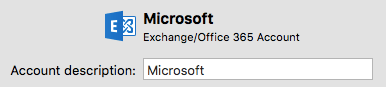
-
Ak sa chcete vrátiť do dialógového okna Pravidlá, kliknite na položku Zobraziť všetko a potom v časti E-mail kliknite na položku Pravidlá.
-
-
Začiarknite políčko Povolené vedľa pravidla.
Príčina: Pravidlo odkazuje na odstránený priečinok.
Riešenie: Aktualizujte pravidlo na základe aktuálnych priečinkov.
-
V ponuke Nástroje kliknite na položku Pravidlá.
-
Na ľavej table dialógového okna Pravidlá kliknite na typ konta pravidla, ktoré chcete upraviť.
Ak neviete, aký typ konta máte
-
V dialógovom okne Pravidlá kliknite na položku Zobraziť všetko a potom v časti Osobné nastavenia kliknite na položku Kontá.
-
Na ľavej table dialógového okna Kontá kliknite na príslušné konto. Typ konta sa zobrazí v časti s popisom konta. V tomto príklade je to konto Exchange.
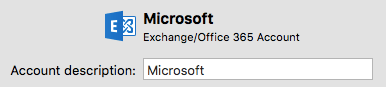
-
Ak sa chcete vrátiť do dialógového okna Pravidlá, kliknite na položku Zobraziť všetko a potom v časti E-mail kliknite na položku Pravidlá.
-
-
Dvakrát kliknite na pravidlo, ktoré nefunguje.
-
Ak ktorékoľvek kritérium alebo akcia odkazuje na odstránený priečinok, vyberte iný priečinok.
Príčina: Pravidlo je možné použiť iba na jeden typ konta.
Riešenie: Vytvorte ďalšie pravidlo pre každý typ konta.
Ak ste napríklad vytvorili pravidlo pre konto POP, môžete vytvoriť podobné pravidlo pre konto IMAP.
-
V ponuke Nástroje kliknite na položku Pravidlá.
-
Na ľavej table dialógového okna Pravidlá kliknite na typ konta pravidla, ktoré chcete upraviť.
Ak neviete, aký typ konta máte
-
V dialógovom okne Pravidlá kliknite na položku Zobraziť všetko a potom v časti Osobné nastavenia kliknite na položku Kontá.
-
Na ľavej table dialógového okna Kontá kliknite na príslušné konto. Typ konta sa zobrazí v časti s popisom konta. V tomto príklade je to konto Exchange.
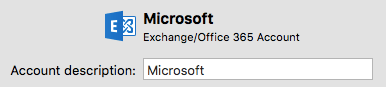
-
Ak sa chcete vrátiť do dialógového okna Pravidlá, kliknite na položku Zobraziť všetko a potom v časti E-mail kliknite na položku Pravidlá.
-
-
Vytvorte pravidlo.
Poznámka: Ďalšie informácie o vytváraní pravidiel nájdete v téme Vytvorenie alebo úprava pravidla v Outlook pre Mac 2011 alebo Vytvorenie pravidla v Outlook 2016 pre Mac.
Príčina: Na správy sa najskôr použije iné pravidlo.
Riešenie: Zmeňte poradie používania jednotlivých pravidiel.
Pravidlá sa spúšťajú v poradí, v akom sa zobrazujú v zozname. Ako prvé sa spúšťa pravidlo, ktoré je v zozname najvyššie.
-
V ponuke Nástroje kliknite na položku Pravidlá.
-
Na ľavej table dialógového okna Pravidlá kliknite na typ konta pravidla, ktoré chcete upraviť.
Ak neviete, aký typ konta máte
-
V dialógovom okne Pravidlá kliknite na položku Zobraziť všetko a potom v časti Osobné nastavenia kliknite na položku Kontá.
-
Na ľavej table dialógového okna Kontá kliknite na príslušné konto. Typ konta sa zobrazí v časti s popisom konta. V tomto príklade je to konto Exchange.
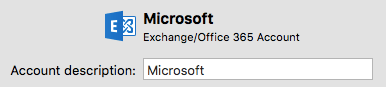
-
Ak sa chcete vrátiť do dialógového okna Pravidlá, kliknite na položku Zobraziť všetko a potom v časti E-mail kliknite na položku Pravidlá.
-
-
Kliknite na pravidlo a potom kliknite na položku Posunúť nahor alebo Posunúť nadol

Riešenie: Použite na správy viacero pravidiel.
Predvolene sa na každú správu použije len jedno pravidlo. Keď určitá správa splní kritériá pravidla, nepoužijú sa žiadne ďalšie pravidlá. Môžete však definovať pravidlo tak, aby správy, ktoré spĺňajú jeho kritériá, boli naďalej k dispozícii pre iné pravidlá.
-
V ponuke Nástroje kliknite na položku Pravidlá.
-
Na ľavej table dialógového okna Pravidlá kliknite na typ konta pravidla, ktoré chcete upraviť.
Ak neviete, aký typ konta máte
-
V dialógovom okne Pravidlá kliknite na položku Zobraziť všetko a potom v časti Osobné nastavenia kliknite na položku Kontá.
-
Na ľavej table dialógového okna Kontá kliknite na príslušné konto. Typ konta sa zobrazí v časti s popisom konta. V tomto príklade je to konto Exchange.
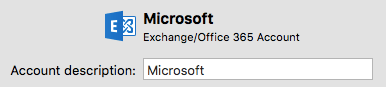
-
Ak sa chcete vrátiť do dialógového okna Pravidlá, kliknite na položku Zobraziť všetko a potom v časti E-mail kliknite na položku Pravidlá.
-
-
Dvakrát kliknite na pravidlo, ktoré chcete zmeniť.
-
V časti Potom zrušte začiarknutie políčka s označením Nepoužívať ostatné pravidlá na správy, ktoré spĺňajú rovnaké podmienky.
Príčina: Niektoré pravidlá vytvorené v Outlooku pre Mac nie sú uložené na serveri Exchange.
Riešenie: Vytvorte pravidlá pomocou aplikácie Outlook Web App alebo Outlooku pre Windows.
Na vytvorenie alebo úpravu serverových pravidiel v Outlooku pre Mac musíte mať konto Microsoft Exchange spravované Microsoft Exchange Serverom 2010 alebo novšou verziou. Ak máte konto spravované Microsoft Exchange Serverom 2007, môžete vytvárať a upravovať serverové pravidlá pomocou aplikácie Outlook Web App alebo Outlooku pre Windows.
Pravidlá uložené na serveri Exchange sa spustia predtým, ako sa správy stiahnu do Outlooku pre Mac.
Pozrite tiež
Vytvorenie alebo úprava pravidla v Outlooku for Mac 2011










